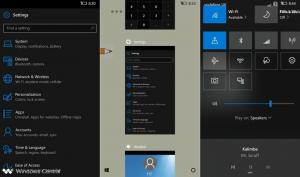Cómo cambiar el tamaño del menú de inicio de Windows 10

Como ya sabrá, Windows 10 viene con una interfaz de usuario refinada del menú Inicio. Permite redimensionar su área con mosaicos. También es posible cambiar solo su altura o ancho. Veamos cómo se puede hacer.
Para cambiar el tamaño del menú Inicio en Windows 10, haga clic en el botón Inicio en la barra de tareas o presione el Ganar tecla en su teclado. Se abrirá el menú Inicio.
Para cambiar la altura del menú Inicio, mueva el mouse hacia el borde superior del menú Inicio, haga clic y mantenga presionado el botón izquierdo y arrástrelo hacia arriba o hacia abajo.
Se puede hacer lo mismo para cambiar el ancho del menú Inicio. Arrastre el borde derecho del panel del menú Inicio para cambiar su tamaño.
A partir de Windows 10 Build 16215, puede realizar un cambio de tamaño diagonal del menú Inicio. El panel del menú Inicio se puede cambiar de tamaño en diagonal.
Sugerencia: puede hacer que su menú Inicio sea muy estrecho y reducir su tamaño a una sola columna.
- Desanclar todos los mosaicos que ha fijado en el lado derecho del menú Inicio. Simplemente haga clic con el botón derecho en cada mosaico y elija el elemento "Desanclar del inicio" de su menú contextual.
- Una vez que haga esto para todos los mosaicos, su menú Inicio se verá de la siguiente manera:
Ahora haga clic y arrastre el borde derecho del espacio vacío restante hacia la izquierda. - Obtendrá algo como esto:
Ahora ajuste la altura del menú Inicio arrastrando el borde superior hacia la parte inferior. - Ahora, personalice los elementos en el área inferior izquierda del menú Inicio como se describe en el artículo "Cómo personalizar el menú Inicio en Windows 10".
Si prefieres el menú de inicio de pantalla completa en su lugar, puede hacer lo siguiente.
- Abierto Ajustes.
- Vaya a Personalización - Iniciar.
- A la derecha, busque y habilite la opción Usar pantalla completa de inicio.
Esto habilitará el menú Inicio de pantalla completa en Windows 10.
Eso es todo.